解決済み: 簡単な修正方法 Spotify ストリーミングが遅い問題
Spotifyは有名なデジタル音楽ストリーミング プラットフォームであり、非常に多くの人に利用されています。 Apple Music、Amazon Music、Tidal Music など、最高のデジタル メディア サービスの XNUMX つです。 なぜなら Spotifyのサービスは過度に使用されており、 Spotify 遅いストリーミング 問題が発生する可能性があります。
この記事は、遅い場合に役立ちます Spotify 蒸し問題。 正しい方向に導き、具体的な解決策を提供します。 遅い問題を解くのにロケット科学者である必要はありません Spotify 蒸し問題。 必要なのは、基本的なコンピューターの知識と、モバイル デバイスの操作方法だけです。 この記事を読み終えたあなたは、 Spotify あなたの友人の間で設定の第一人者。
あわせて、より楽しんでいただくためのツールをご提案いたします。 Spotify 経験。 また、安全性が保証された高品質の製品を確実に入手できるように、適切なものを選択するお手伝いをします.
記事の内容 パート 1. なぜあなたは Spotify ストリーミングが遅い? パート 2. スローを修正する方法 Spotify ストリーミングの問題?パート 3. スローを修正する実用的な方法 Spotify ストリーミングの問題パート4。 概要
パート 1. なぜあなたは Spotify ストリーミングが遅い?
多くの原因があります Spotify ストリーミングが遅い問題。 他のデジタルメディアと同じように ストリーミングサービス、ソフトウェア、ハードウェア、またはネットワーク関連の問題のいずれかが原因である可能性があります。 問題の原因を知っていることを確認する必要があります。 そうしないと、トラブルシューティング プロセスで迷子になります。

ソフトウェア側では、 Spotify には、音楽に影響を与える可能性のある設定が含まれている場合があります。 あなたがあなたのことをよく知っていることを確認してください Spotify アプリ。 これについては後で詳しく説明しますので、ここでメニューと設定に慣れてください。 コンピューターの概念が少し必要になります。
ハードウェア側では、設定を少しいじるだけです。 また、多少のコンピュータの知識も必要です。 一部の用語がよくわからない場合は、 グーグル 調べることです。 RAM、ディスク容量などを聞くかもしれません。 これに備えてください。
ネットワーク関連の問題は、簡単な Wi-Fi 設定に関する知識があれば対処できます。 確かに、自宅に Wi-Fi セットアップがあり、それでいくつかの問題を経験したことがあります。 それに応じてこれを処理できるはずです。 では、どのように修正しますか Spotify ストリーミングが遅い問題? 次のパートに進んで確認してください。
パート 2. スローを修正する方法 Spotify ストリーミングの問題?
これで、なぜであるかについての理由を見つけることができます Spotify とても遅いです。 ここにあなたを修正するためのヒントがあります Spotify ストリーミングが遅い問題:
メソッド1。 音楽の質を変える
の品質 Spotify 音楽はリスニング体験に影響します。 スローを解決する方法はたくさんあります Spotify ストリーミングの問題。 それらの XNUMX つは、音楽の品質を変更することです。 インターネットの速度が遅い場合は、この設定を調整することをお勧めします。 これにより、音楽の品質とインターネットの速度を一致させることができます。 上の名前で、[設定] >> [音楽の品質] に移動します。 [音楽の品質] で、[低] または [標準] を選択します。
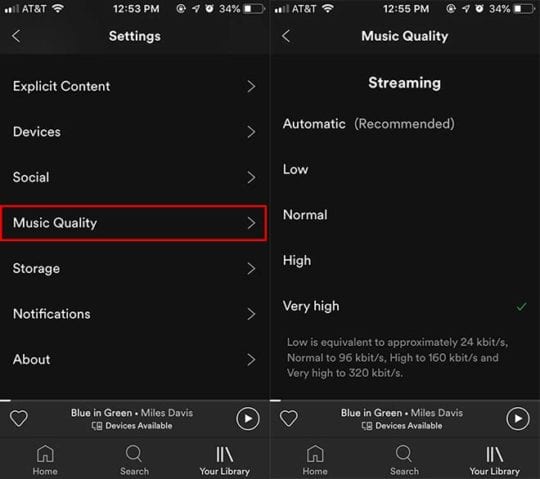
メソッド2。 クリア Spotify キャッシュ
PC やモバイル デバイスのストレージ容量を確認することも重要です。 デバイスの容量が不足している場合は、 Spotify 再生要求に追いつくのに苦労するかもしれません。 アプリを長時間使用すると、 Spotify キャッシュがオーバーロードする可能性があり、アプリケーションの速度が低下する可能性があります。 解決する Spotify ストリーミングが遅い問題がある場合は、キャッシュ フォルダーをクリアしてみてください。
デスクトップ ユーザーの場合:
このディレクトリを直接開くことができます: "C:\ユーザー\ユーザー名\のAppData \ローカル\Spotify\"、"/Users/[あなたのユーザー名]/Library/Caches/com.spotify.client/Storage/". フォルダー内のすべてのアイテムを削除しますが、親フォルダーは削除しないでください。
iPhoneユーザーの場合:
あなたを開く Spotify アプリを開き、[ホーム] タブに移動します。 そこに着いたら、画面の右上隅にある歯車のアイコンをタップして、「設定」に移動します。 [設定] メニューが表示されたら、下にスクロールして設定の [ストレージ] カテゴリに移動し、[キャッシュの削除] をタップしてストレージを解放します。 「キャッシュのクリア」に進みます。 アクションを確認するポップアップ メニューが表示されます。もう一度 [キャッシュをクリア] を選択します。

Androidユーザーの場合:
Android ユーザーの場合は、Android フォンの設定ページに移動できます。 「設定」ページで、「アプリの管理」または「インストール済みアプリ」を選択します。オプションは携帯電話によって異なります。インストール済みのすべてのアプリがリストされているオプションを探す必要があります。 次に、検索します Spotify その情報を開きます。 その後、「データを消去」をタップし、次に「キャッシュを消去」をタップし、最後に「OK」をタップします。 これで完了です。アプリのキャッシュ Spotify クリアされました。

メソッド3。 再インストールまたは更新 Spotify
役立つ別の方法 Spotify アプリをより速く実行するには、 Spotify アプリ プログラム。 アンインストール中 Spotify に関連するファイルを携帯電話から完全に消去します。 Spotify、問題のあるファイルが含まれている必要があります。 アンインストール後、Google Play ストアまたは App Store にアクセスし、最新バージョンの Spotify そのため、古いバージョンにアプリの実行を遅くするバグがあった場合、それらは最新バージョンで修正されている可能性があります.
メソッド4。 デバイスのシステム要件を確認する
確認できるもう XNUMX つのことは、互換性です。 の Spotify アプリとハードウェアがうまく連携しない場合があります。 ハードウェア関連の側では、デバイスがそれに対応していることを確認してください。 iOS の場合は、iOS 13 以降であることを確認してください。 Android システムの場合は、Android OS 5.0 以降を入手してください。 MacOS の場合は、Mac OS X 10.13 以降を入手してください。 最後に、Windows の場合は、Windows 7 以降であることを確認してください。 走る Spotify システム メモリまたは RAM に 250 MB 以上の空き容量があることを確認してください。
メソッド5。 別のネットワークまたはインターネット接続を使用してみてください
場合によっては、インターネット接続またはネットワークの状態が悪いことも原因である可能性があります Spotify ストリーミングが遅い問題。 ネットワークまたはインターネット関連の問題である場合は、ネットワークを変更するだけで問題が解決する場合があります。 Wi-Fi を使用している場合は、少なくとも 10Mbps のインターネット速度があることを確認してください。 または、接続できます Spotify 別のネットワーク接続を介して。 ルーターに問題が発生した場合は、ルーターを再起動して問題を解決してください。 モバイルデータの使用を試すか、別の Wi-Fi ネットワークに接続することもできます。 ただし、データ接続を使用すると、それぞれの料金が消費されます。
パート 3. スローを修正する実用的な方法 Spotify ストリーミングの問題
すべてがうまくいっているはずです Spotify ストリーミングが遅い問題。 しかし、プロ級のツールを使えば、これらすべてを回避できることをご存知ですか? インターネットに接続したり、ログインしたりする必要さえありません。 Spotify 曲を再生したい場合は音楽。 必要なのは、最初にこのツールを実行してから、 ダウンロード Spotify 曲 それらを変換します。
このツールは、 TunesFun Spotify Music Converter. TunesFun Spotify Music Converter DRM 保護を削除します Spotify と変換 Spotify 曲を MP3 などの柔軟な形式に変換します。 MP3 以外にも、FLAC、AAC、WAV などの他のフォーマットをサポートしています。 これは、これ以上使用する必要がないことを意味します Spotify アプリと どれか Spotify プレミアムアカウント. デジタル メディア プレーヤーを自由に使用できます。 使用するには TunesFun Spotify Music Converter、以下の手順を参照してください。
- ダウンロードしてインストール TunesFun Spotify Music Converter.
- 後で起動します。 お気に入りの曲をメイン画面にドラッグ アンド ドロップできます。 アプリで一括変換できるので、たくさんのトラックをインポートすることもできます。

- 変換ファイルの出力形式と出力フォルダーを設定します。 その他のオプションは、必要に応じて変更できます。

- 画面下部の「変換」ボタンをクリックします。 これにより、アプリが変換プロセスを開始します。

[変換済み] ウィンドウに移動すると、変換されたファイルを表示できます。 さらに、変換を開始する前に、ドロップダウン メニューから出力音楽形式を簡単に変更できます。 コンバータ ウィンドウの下の出力ディレクトリを変更することもできます。
ライセンス キーを購入して、 TunesFun Spotify Music Converter。ライセンスには 30 日間の返金保証が付いています。このアプリには、24 時間以内の電子メール返信保証による完全なカスタマー サポートもあります。専門家にこれ以上質問できることはありません Spotify 変換ツール。
パート4。 概要
あなたの Spotify ストリーミングが遅い問題は上記で対処されています。 上記の手順に従って、問題を解決してください。 ハードウェア、ソフトウェア、またはネットワーク関連の問題である可能性があります。 問題に正しく対処するために、問題の原因を知っていることを確認してください。
を使わずに曲を楽しむには Spotify アプリまたは Spotify Web Player を使用します。 TunesFun Spotify Music Converter. TunesFuns Spotify Converter は、すべてのファイルをダウンロードして変換するプロフェッショナル ツールです。 Spotify 曲。 それが完了したら、あなたはあなたの Spotify 任意のメディア プレーヤーで曲を再生できます。 でログインする必要さえありません Spotify. すべての曲を問題なく再生できます。
コメントを書く